Оновлене: Описаний в даній статті продукт більше недоступний.
Ті, хто користується Kaspersky Internet Security або Kaspersky Total Security, напевно знайомі з таким корисним компонентом, як Анти-Банер. Як нескладно здогадатися, він служить "баннерорізку» - блокує рекламні банери на веб-сайтах і в інтерфейсах різних програм.
В результаті сайти і програми вантажаться швидше і виглядають менш захаращеними, а рекламодавці не отримують даних про вас і не можуть скласти ваш профіль, тобто, по суті, Анти-Банер не дає їм за вами стежити.

Політика Apple така, що антивірусних рішень для iOS в офіційному магазині додатків не існує, але ніхто не заважає зробити Анти-Банер - у вигляді окремого додатка Kaspersky AdCleaner. Робить воно приблизно те ж саме - ріже банери на сайтах, але вже на iPhone або iPad.
Наш AdCleaner - повністю безкоштовний додаток, яке можна знайти в Apple AppStore.
Для того щоб їм користуватися, потрібно його встановити і включити. Не те щоб це було надскладно, але ми про всяк випадок наведемо коротку інструкцію.
Kaspersky AdCleaner для iOS: як користуватися?
Після того як ви встановили Kaspersky AdCleaner, треба його активувати. Для цього треба зайти в налаштування, вибрати там браузер Safari і натиснути на «Правила блокування контенту». Перед вами постане список правил для блокування з перемикачами навпаки них - сміливо включайте всі ті, поруч з якими написано «AdCleaner». Якщо ви не ставили ніяких інших блокувальників, то треба буде активувати чотири списки правил.
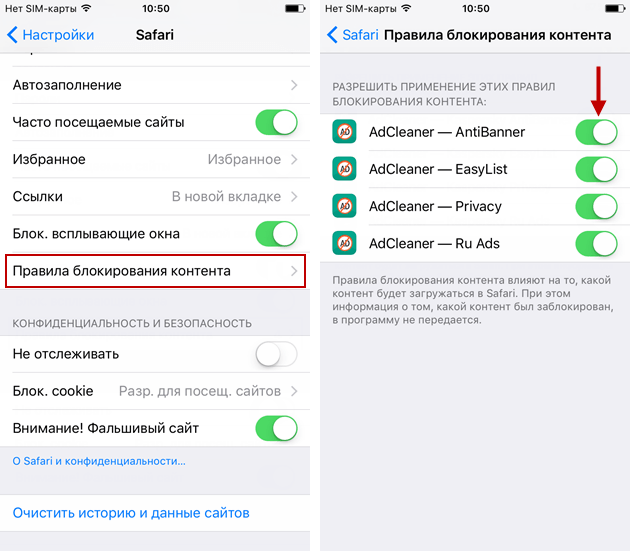
Ура, ви включили всі блокувальники - тепер на сайті не буде набридливих банерів, веб-сторінки будуть завантажуватися швидше, а рекламодавці не зможуть відстежувати ваші дії. До речі, є і ще один плюс, досить важливий у разі мобільних гаджетів, - AdCleaner непогано заощаджує не тільки трафік, але і заряд батареї. Завантаження і відображення банерів досить часто споживають багато ресурсів, так що без них смартфон або планшет починає жити довше.
Деякі сайти вміють детектувати блокувальники реклами і відмовлятися виводити вміст сторінок, поки блокувальник активний. Якщо ви дуже хочете подивитися щось на такому сайті, доведеться відключати особисто для нього AdCleaner або додавати сайт в виключення.
Щоб відключити AdCleaner для одного конкретного сайту, натисніть «Поділитися» і виберіть «Дозволити рекламу». В цьому випадку ви додасте сайт в список виключень браузера, і на ньому буде відображатися реклама. Те ж саме можна зробити й інакше: на екрані запуску виберіть ярлик Kaspersky AdCleaner, поставте галочку напроти пункту «Призначені для користувача винятку» - і впишіть адресу сайту.
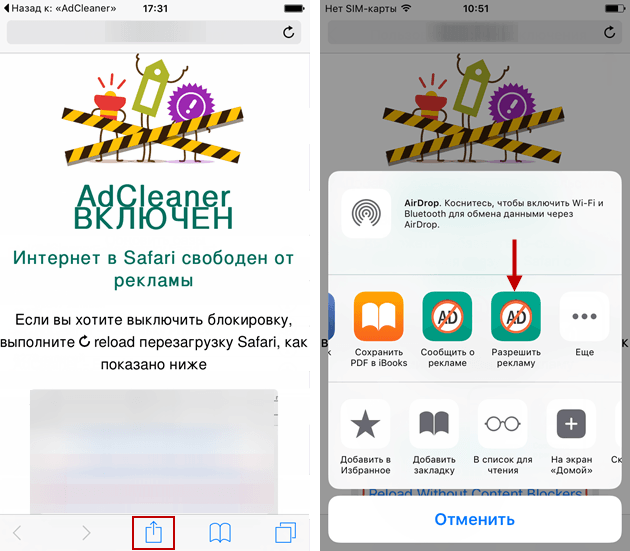
Можна дозволити сайту один раз показати рекламу: для цього в Safari затисніть іконку оновлення сторінки в правому верхньому кутку і виберіть «Перезавантажити без блокування контенту». Тимчасово для цього сайту AdCleaner відключиться, але при наступному завантаженні він знову активується.
Більшість сайтів, на щастя, функцію визначення блокувальників реклами поки що не використовують, і на них рекламу можна сміливо відключати. Наш AdCleaner повністю безкоштовний, більш того, він економить вам трафік, а отже, і гроші, так що немає жодного приводу його чи не поставити.
Оновлене: Описаний в даній статті продукт більше недоступний.
Kaspersky AdCleaner для iOS: як користуватися?Kaspersky AdCleaner для iOS: як користуватися?






